আপনার সিমস 4 মোড ফোল্ডার থেকে ব্রোকেন মোডগুলি কীভাবে মুছবেন

যদি আপনার মোডগুলি সঠিকভাবে কাজ না করে এসims 4, মোডিং সম্প্রদায়ের তৈরি কিছু ফ্রি সরঞ্জাম রয়েছে যা আপনাকে ফাইলগুলি সন্ধান এবং মুছতে সহায়তা করবে। প্রক্রিয়াটি ক্লান্তিকর হতে পারে তবে সর্বোত্তম উপায় হ'ল সিমস 4 স্টুডিও (কাস্টম সামগ্রী তৈরির জন্য একটি নিখরচায় সরঞ্জাম) এবং সিমস 4 ট্রে আমদানিকারক।
মোডগুলি কি সমস্যা সৃষ্টি করছে?
মোডগুলি যদি আপনার গেমটিতে সমস্যা তৈরি করে থাকে তবে সেখানে কয়েকটি বলার লক্ষণ রয়েছে। আপনি যদি আপনার গেমটিতে মোডগুলি চালাচ্ছেন তবে আপনার সর্বদা লঞ্চ এবং পরীক্ষা করা উচিত সিমস 4 একটি আপডেট পরে মোড অক্ষম সঙ্গে। গেম যদি মোডগুলি অক্ষম করে সহজেই কাজ করে তবে আপনি মোডগুলি সক্ষম করার পরে কিছু ভুল বলে মনে হচ্ছে, তবে আপনার মোড ফোল্ডারে কিছু খনন করার সময় এসেছে।
উদাহরণস্বরূপ, আমি এর জন্য একটি মোড ডাউনলোড করেছি সিমস 4 বিশ্ববিদ্যালয় যা শিক্ষার জন্য আরও বেশি খরচ করেছে, কিছু গেমের খেলোয়াড়কে কিছু ডিগ্রী নেওয়ার জন্য বাধ্য করেছে। এটি তার প্রয়োজনীয় ডিগ্রি মোডের পাশাপাশি জিরোর বিশ্ববিদ্যালয় খরচ আরও বেশি ছিল।
বৈদ্যুতিন আর্টস গেমটির জন্য একটি আপডেট প্রকাশের পরে, আমার সিমস যা দ্বিতীয়বারের মতো বিশ্ববিদ্যালয়ে ভর্তি হয়েছিল স্নাতক হয়েছিল এবং তাদের আগের ডিগ্রি হারিয়েছিল। প্রথমে, সিমস একাধিক ডিগ্রি অর্জন করতে সক্ষম হয় কিনা তা শিখতে আমি চারপাশে ঝাঁকুনি শুরু করি, এবং এটি তারা পেরে যায়। আমি যখন সন্দেহ করতে শুরু করি যে মোডটি আমার গেমটিকে ভুল আচরণ করেছে।
উন্মাদনা থামেনি সেখানে। আমার বিশ্ববিদ্যালয় সিমসের পারফরম্যান্স বার হঠাৎ বদলে গেল এবং আমি যখন তাদের পরবর্তী সেমিস্টারে ভর্তি করলাম, আমি আবিষ্কার করেছি যে কোর্সগুলি গণনা করেনি এবং আমাকে সেমিস্টারটি আবার নিতে হয়েছিল।
মোডগুলির জন্য এটি সত্যিই সাধারণ, কারণ তারা সাম্প্রতিক গেমের প্যাচগুলি পুরানো হতে পারে। মোডস ফোল্ডারটি সরানোর সময় যদি গেমটি কাজ করে, তবে এক বা একাধিক মোড এবং / অথবা কাস্টম সামগ্রীগুলি পুরানো হয়ে গেছে এবং অপসারণ বা প্রতিস্থাপনের প্রয়োজন হবে। ইএ / ম্যাক্সিস ভাঙা মোড / সিসির জন্য দায়বদ্ধ নয়। পৃথক নির্মাতাদের নিজস্ব মোডগুলি ঠিক করা এটি নির্ভর করে।
মোডগুলি যখন আপনার গেমটি ভাঙছে তখন কী করবেন
আপনার প্রচুর পরিমাণে কাস্টম সামগ্রী থাকলে প্রথম পদ্ধতিটি ক্লান্তিকর, তবে আপনি যখন আপনার গেমের ভাঙা মোডগুলি একত্রে করার চেষ্টা করছেন তখন এটি অবিশ্বাস্যরকম নির্ভরযোগ্য। সাধারণত, কাস্টম সামগ্রী যেমন সিএএস (একটি সিম তৈরি করুন) আইটেম (চুল, জামাকাপড় ইত্যাদি) আপনার গেমটি পুরোপুরি ভেঙে ফেলবে না কারণ তারা গেম-প্লে মোড নয়।
যদি সিএএস আইটেমগুলি নষ্ট হয়ে যায় তবে আপনার সিমগুলি টাক, নগ্ন বা কিছুটা সংশ্লেষিত প্রদর্শিত হতে পারে তবে এটি আপনার গেমটিকে ক্র্যাশ করে না। সুতরাং, আমরা পরে সিএএস এবং বিল্ড / ক্রয় আইটেমগুলি সরিয়ে নেওয়ার বিষয়ে কথা বলব। আপাতত, আমরা বৃহত্তর গেম-প্লে মোডগুলি মুছে ফেলার বিষয়ে কথা বলব বিশ্ববিদ্যালয় মোড আমি আগে উল্লেখ করেছি।
আপনার মোড ফোল্ডারটি ব্যাক আপ করুন
আপনার গেমটি প্রথমে বন্ধ করুন এবং তারপরে আপনার মোডস ফোল্ডারটি ডেস্কটপে সরান।
আপনার মোডগুলি একের পর এক সরিয়ে দিন
পদ্ধতি 1: আপনি গেম ক্লায়েন্ট বন্ধ করে মোডস ফোল্ডারটি আপনার ডেস্কটপে সরানোর পরে ফাইলগুলি আপনার গেম ডিরেক্টরিতে মোড ফোল্ডারে ফিরে যেতে শুরু করুন একবারে একটি। আপনার গেম-প্লে মোডগুলি আপনার মোড ফোল্ডারের বাইরে নিয়ে যাওয়া উচিত, সিএএস বা বিল্ড / ক্রয় আইটেমগুলি নয়।
ভাগ্যক্রমে আমার পক্ষে, আমি জানতাম এটি ছিল জিরোর বিশ্ববিদ্যালয় অধিকতর আধুনিক কারণ এটি ছিল একমাত্র বিশ্ববিদ্যালয় গেম-প্লে মোড যা আমি ইনস্টল করেছিলাম। আমি যখন তার মোডটি মূলত ডাউনলোড করি তখন এটি নিজের ফোল্ডারে চলে যায় যাতে আমি পরে এটি সহজেই সনাক্ত করতে পারি। এজন্য আপনার মোডস ফোল্ডারে ফাইলগুলি সংগঠিত রাখা গুরুত্বপূর্ণ।
অবশেষে, আপনি ভাঙা মোডটি একা করতে পারবেন এবং আপনি এটি আপনার মোড ফোল্ডার থেকে মুছতে পারেন। ভবিষ্যতের আপডেটগুলির জন্য মোড স্রষ্টার কাছে পৌঁছানো এবং এমসিসিসি ডিসকর্ড চ্যানেলটিকে অনুরূপ মোডগুলি আবিষ্কার করার বিষয়ে সিদ্ধান্ত নিতে ব্যবহার করা ভাল ধারণা।
বিঃদ্রঃ: আপনি যদি এই নির্মূলকরণের প্রক্রিয়াটি অনুসরণ করেন তবে আপনার সাম্প্রতিকতম মোডের সাথে শুরু করা উচিত এবং যদি সম্ভব হয় তবে পিছনে সরে যেতে হবে।
পদ্ধতি 2: সমস্ত মোডগুলি বাইরে নিয়ে গিয়ে শুরু করুন। আপনার ব্যাকআপ মোডের ডিরেক্টরিতে দুটি সাব-ফোল্ডার তৈরি করুন এবং একাধিক মোডগুলিকে একটিতে এবং অর্ধেককে অন্যটিতে নিয়ে যান (এটি যেখানে মোটামুটি এমনকি বিভাজন করার চেষ্টা করুন) তাতে কিছু আসে যায় না। প্রথমে চেষ্টা করার জন্য একটি ফোল্ডার বাছাই করুন এবং এটিকে আপনার গেমের ডিরেক্টরিতে নিয়ে যান।
খেলা শুরু করো. যদি ত্রুটিটি চলে যায় তবে সমস্যাযুক্ত মোডটি অন্য অর্ধেক ফোল্ডারে রয়েছে। যদি ত্রুটিটি উপস্থিত থাকে তবে সমস্যাযুক্ত মোড সেটের কোনও জায়গায় রয়েছে আপনি মোড ফোল্ডারে ফিরে এসেছেন। যে কোনও মোডের সেটটিতে খারাপ মোড রয়েছে, আপনি কেবল আবার প্রক্রিয়াটি পুনরাবৃত্তি করতে পারেন: বাকী মোডগুলিকে দুটি অংশে বিভক্ত করুন এবং প্রতিটি পরিবর্তনের চেষ্টা করুন।
অন্যান্য মোডগুলি কীভাবে সন্ধান এবং মুছবেন
ধরা যাক আপনি একটি টন বিল্ড / কিনুন কাস্টম সামগ্রী ডাউনলোড করেছেন এবং আপনি সিদ্ধান্ত নিয়েছেন যে আপনি আর এটি আপনার গেমটিতে চান না, তবে আপনার মোড ফোল্ডারে ফাইলটি কী বলা হয়েছে তা আপনি ঠিক খুঁজে বের করতে পারেন না। মোডিং সম্প্রদায় থেকে কয়েকটি বিনামূল্যে সরঞ্জাম ব্যবহার করে আমরা সহজেই এই মোডগুলি সনাক্ত করতে এবং মুছতে পারি।
এই সরঞ্জামটি কীভাবে কাজ করে তার একটি ধাপে ধাপে প্রক্রিয়া তৈরি করতে সহায়তা করার জন্য আমরা কিছু বিল্ড / ক্রয় আইটেম ডাউনলোড করেছি। এই দুটি মোডই বেস-গেমের সাথে সামঞ্জস্যপূর্ণ।
এছাড়াও, সিমকিয়া সেটের একটি "পৃথক" ডাউনলোড সংস্করণ রয়েছে, যা আমাদের কোন মোডগুলি রাখতে হবে তা বেছে নিতে ও চয়ন করতে দেয়। আপনি যদি মনে করেন যে আপনি পুরো সেটটি পছন্দ করেন তবে কেবল "মার্জড" সেটটি ডাউনলোড করুন; যদি তা না হয় তবে "বিচ্ছিন্ন" ডাউনলোড ফাইলটি চয়ন করুন। এই টিউটোরিয়ালটির জন্য, "বিচ্ছিন্ন" ফাইলটি ডাউনলোড করুন।
- ইলজিকাল সিমস "সিমকিয়া" স্টাফ প্যাক
- হ্যারি'র 5k অনুসরণকারী উপহার উদ্ভিদ প্যাক
সিমস 4 ট্রে আমদানিকারক
এটি ফাইলগুলি সনাক্ত এবং আপনার মোড ফোল্ডার থেকে এগুলি মুছে ফেলার জন্য সেরা সরঞ্জাম। প্রথমে সিমস 4 ট্রে আমদানিকারকটি ডাউনলোড করুন, তারপরে নির্দেশাবলী অনুসরণ করুন।
মোডগুলি আপনার মোড ফোল্ডারে সরান
আমরা Mods ডিরেক্টরিতে একটি Mods টিউটোরিয়াল ফোল্ডার তৈরি করেছি এবং এর মধ্যে "সিমকিয়া প্যাক" এবং "হ্যারি'র উদ্ভিদ" মোডগুলি রেখেছি।
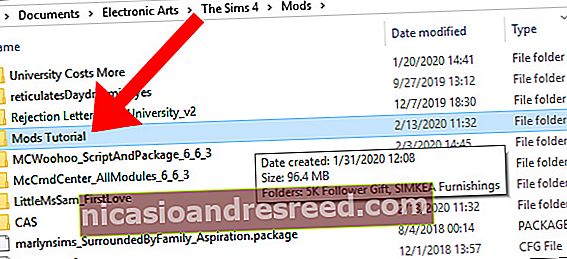
গেমটি চালু করুন এবং যেকোন অযাচিত মোডগুলি সরান
এরপরে, আরম্ভ করুন সিমস 4। এখন নিজেকে জিজ্ঞাসা করুন, "আমি কোন মোডগুলি বাতিল করতে চাই?" এই প্যাকগুলি থেকে আপনি কোন মোডগুলি রাখতে চান তা নির্ধারণ করতে, বিশ্বের মেনুতে একটি ফাঁকা জায়গা খুঁজে বের করুন এবং "বিল্ড" নির্বাচন করুন। এটি যে কোনও ফাঁকা লট হতে পারে। আপনার খালি প্রচুর লোড হয়ে গেলে, কাস্টম সামগ্রীটি লটে রেখে দেওয়া শুরু করুন।

প্যাকটি নিয়ে যান এবং আপনার পছন্দ না হওয়া আইটেমগুলি নির্বাচন করুন। মনে রাখবেন, আপনি আপনার পর্দার নীচের ডানদিকে নীচের দিকে বিল্ড / বাই মোডে আপনার সমস্ত কাস্টম সামগ্রী ফিল্টার করতে পারেন, কেবলমাত্র ফিল্টার বিকল্পগুলির জন্য ছোট তীরটি সন্ধান করুন।
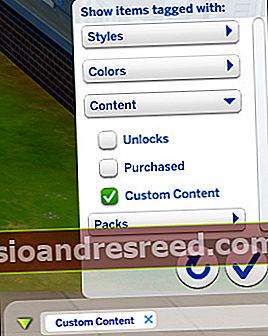
আপনি একবার আপনার গেমটি থেকে কোন আইটেম সরাতে চান তা স্থির করে নেওয়ার পরে আপনি যে আইটেমগুলি প্রচুর থেকে রাখতে চান তা সরিয়ে ফেলুন যাতে কেবলমাত্র খেলাগুলি আপনার গেম থেকে অপসারণ করতে চান এমন আইটেম থাকে। এরপরে, স্ক্রিনের শীর্ষে বারে "আমার লাইব্রেরিতে সংরক্ষণ করুন" বোতামটি ক্লিক করুন।
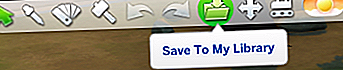
একটি ছোট ড্রপ-ডাউন উপস্থিত হবে এবং আপনি বাড়ির মতো দেখতে আইকনটি ক্লিক করতে চাইবেন। একটি নতুন স্ক্রিন প্রদর্শিত হবে যা লটের পূর্বরূপ দেখায়। এই স্ক্রিনের নীচে ডানদিকে, আপনি একটি ডাউনলোড বোতাম পাবেন যা "আমার লাইব্রেরিতে অনেকটা সংরক্ষণ করুন" বলে।

এই বোতামটি ক্লিক করুন, এবং এটি প্রচুর বিশদ স্ক্রিনটি বন্ধ করবে। উপরের ডানদিকে একটি বিজ্ঞপ্তি উপস্থিত হবে যা আপনার লাইব্রেরিতে লটটি সংরক্ষণ করা হয়েছে। এরপরে, সংরক্ষণ করুন এবং প্রস্থান করুন সিমস 4.
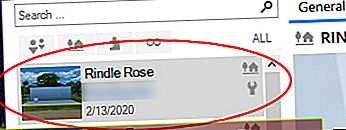
পরে সিমস 4 গেম ক্লায়েন্ট বন্ধ হয়ে গেছে, সিমস 4 ট্রে ইম্পোর্টার খুলুন। সিমস 4 ট্রে আমদানিকারককে আপনার লাইব্রেরিতে সংরক্ষণ করা আইটেমগুলি লোড করতে ডিফল্ট করা হয়েছে। প্রোগ্রামের বাম দিকে, আপনার সমস্ত লাইব্রেরি আইটেম উপস্থিত হবে। এই তালিকার একেবারে শীর্ষে সংরক্ষিত আইটেমটি সন্ধান করুন — এটি আপনার সাম্প্রতিক আপলোড which এটি আপনার কাস্টম সামগ্রীতে সীমাবদ্ধ হওয়া উচিত।
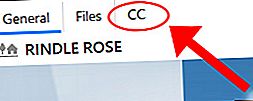
স্ক্রিনের ডানদিকে তিনটি বিভাগ থাকবে: "জেনারেল", "ফাইল" এবং "সিসি" ” "সিসি" এ ক্লিক করুন এবং লটে থাকা প্রতিটি আইটেম এখানে উপস্থিত হবে। আশা করি, আপনি কেবল মুছে ফেলতে চেয়েছিলেন এমন আইটেম রেখে গেছেন। তবে যদি তা না হয় তবে তা ঠিক আছে কারণ ফাইলের নামের ঠিক নীচে প্রতিটি আইটেমের একটি পূর্বরূপ ডায়ালগ বক্স রয়েছে।
এরপরে, প্রতিটি আইটেম ডান-ক্লিক করুন এবং তারপরে "সংযুক্ত ফোল্ডার দেখান" নির্বাচন করুন।
এটি মোডস ফোল্ডারটি খুলবে এবং সিমস 4 ট্রে আমদানিকারক দ্বারা আপনি নির্বাচিত ফাইলটি স্বয়ংক্রিয়ভাবে হাইলাইট করবে। কেবল ফাইলটি ডান-ক্লিক করুন এবং এটি মুছুন। সিমস 4 ট্রে ইম্পোর্টার আপনার জন্য মোড ফোল্ডারে থাকা ফাইলগুলি স্বয়ংক্রিয়ভাবে মুছে ফেলবে, তবে আপনি আলাদা করে ডাউনলোড করলেই .প্যাকেজ একত্রিত ফাইলের পরিবর্তে ফাইল। আপনি যদি মার্জটি ডাউনলোড করেন .প্যাকেজ ফাইল, সমস্ত মোড মুছে ফেলা হবে।
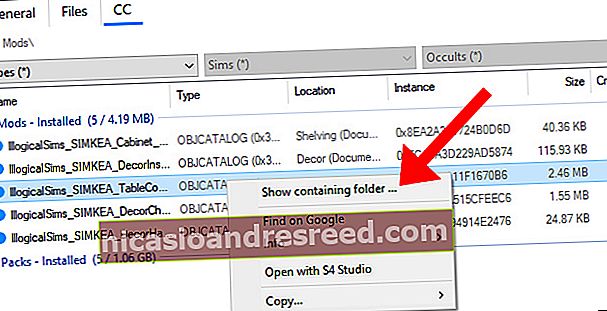
সিমস 4 ট্রে আমদানিকারকটিতে সিএএস আইটেমগুলি কীভাবে মুছবেন
চুল, পোশাক ইত্যাদি সিএএস আইটেম মুছতে লঞ্চ করুন delete সিমস 4, এবং "একটি নতুন পরিবার তৈরি করুন" নির্বাচন করুন। আপনার কাস্টম সামগ্রী ফিল্টার করুন এবং আপনার গেমের কোনও ভাঙা মোড সহ আপনার মোডস ফোল্ডার থেকে মুছতে চান এমন আইটেমগুলি চয়ন করুন। এই সুপারটিকে সহজ করার জন্য, আপনি মুছে ফেলতে চান এমন আইটেমগুলিতে কেবল আপনার সিমের পোশাকটি নিশ্চিত করুন।
উপরের মতো একই পদ্ধতিটি ব্যবহার করে আপনার পরিবারকে আপনার লাইব্রেরিতে সংরক্ষণ করুন ("সিম তৈরি করুন" স্ক্রিনের শীর্ষে একটি ফোল্ডার রয়েছে) এবং তারপরে গেমটি সংরক্ষণ করুন এবং প্রস্থান করুন। আপনি যখন সিমস 4 ট্রে ইম্পোর্টার চালু করবেন, আপনার তৈরি করা পরিবার বামদিকে উপরের বারে প্রদর্শিত হবে।
পরিবার এবং "সিসি" ট্যাবে ক্লিক করুন এবং তারপরে ফাইলগুলি উপরে তালিকাভুক্ত চিত্রের মতো প্রদর্শিত হবে। আপনি যখন কোনও ফাইলে ক্লিক করেন, এটি ডায়ালগ বাক্সের নীচে থাকা আইটেমটির পূর্বরূপ করবে। এরপরে, ফাইল ফোল্ডারটি খুলতে এবং এটি মুছতে ডান ক্লিক করুন।
সিমস 4 ট্রে আমদানিকারক ব্যবহার করে কীভাবে ব্রোকন কাস্টম সামগ্রী মুছবেন
যদি কাস্টম সামগ্রীগুলি আপনার সিমকে অদৃশ্য করে দিয়েছে, বা যদি তারা কপালের উপর একটি প্রশ্ন চিহ্ন নিয়ে অন্ধকারের একটি রাক্ষসী গর্তে পরিণত হয়, তবে সম্ভাবনা রয়েছে আপনি তাদের এটিকে ভাঙা কাস্টম সামগ্রী দিয়ে সজ্জিত করেছেন।
সিমস 4 ট্রে ইম্পোর্টার ব্যবহার করে এটির জন্য একটি সহজ ফিক্স রয়েছে। প্রথমে, "সিম তৈরি করুন" স্ক্রিনে যান এবং প্রতিটি পোশাকে একই বিভাগ থেকে সমস্ত কিছু সরিয়ে ফেলুন। আমাদের লক্ষ্যটি কেবল সজ্জিত ডিফল্ট আইটেমগুলি রাখা। প্রতিটি পোশাক বিভাগে "এক্স" ক্লিক করে আপনি সিম থেকে সমস্ত সজ্জিত আইটেম সরিয়ে ফেলতে পারেন।
এর পরে, ভাঙা আইটেমগুলি সন্ধান করুন এবং একটি সিমের উপর যতটা সম্ভব রাখুন। এটি একটি এলোমেলো সিম হওয়া উচিত যা আপনি সবে তৈরি করেছেন। আপনি যখন সিসির একটি অংশ রাখেন আপনার সিমের কোনও অংশ যদি অদৃশ্য হয়ে যায় তবে তা ছেড়ে দিন।
সিমস 4 ট্রে আমদানিকারক প্রবর্তন করতে পূর্ববর্তী বিভাগের নির্দেশাবলী ব্যবহার করুন এবং আপনার খেলা থেকে ভাঙা সামগ্রী মুছে ফেলুন।
সিমস 4 স্টুডিও
সিমস 4 ট্রে আমদানিকারকের বিকল্প পদ্ধতি হ'ল সিমস 4 স্টুডিও। এই সরঞ্জামটি আপনি ডাউনলোড করেছেন এমন সমস্ত কাস্টম সামগ্রী আপলোড করবে এবং আপনাকে আইটেমগুলির পূর্বরূপ দেখতে এবং সেগুলি মোছার অনুমতি দেবে। প্রথমে সিমস 4 স্টুডিও ডাউনলোড করুন, তারপরে নির্দেশাবলী অনুসরণ করুন।
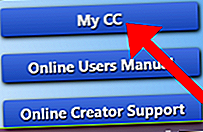
অ্যাপ্লিকেশনটি একটি আপডেট ইনস্টল করবে এবং এটি শেষ হয়ে গেলে, "আমার সিসি" এ ক্লিক করুন। আপনার মোডস ফোল্ডারে যদি আপনার প্রচুর কাস্টম সামগ্রী থাকে তবে এটি লোড হতে কিছুটা সময় নিতে পারে।
বিঃদ্রঃ: আপনার গেমটি বন্ধ না করা সিমস 4 স্টুডিও "আমার সিসি" চালু করবে না।
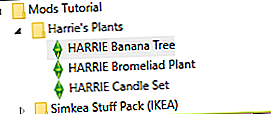
এটি সিমস 4 মোডস ফোল্ডারের প্রতিটি কিছুর তালিকা সহ একটি স্ক্রিন খুলবে। মোডস ফোল্ডারে নেভিগেট করুন এবং প্রসারিত তীরটি ক্লিক করুন। প্রতিটি আইটেম ডানদিকে প্রাকদর্শন করা ক্লিক করা যেতে পারে। পূর্বরূপে, আপনি আইটেমটি প্রায় ঘোরান।

সিমস 4 স্টুডিও আপনাকে স্বতন্ত্র মোডগুলির জন্য স্য্যাচ রঙগুলি অপসারণের বিকল্পও দেয়। স্ক্রিনের ডান দিকে, স্য্যাচ রঙ উপস্থিত হয় এবং আপনি এগুলি স্বতন্ত্রভাবে মুছতে পারেন।
বর্ণনা বাক্সে স্রষ্টার নাম, আইটেমের দাম এবং আরও অনেক কিছু সম্পর্কিত তথ্য রয়েছে। আইটেমটির দাম এখানে পরিবর্তন করা যেতে পারে এবং আপনি যদি আইটেমটি গেমের বিভিন্ন বিল্ড / বাই বিভাগে স্থানান্তর করতে চান তবে সেটিও এখানে পরিবর্তন করা যেতে পারে।
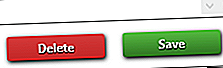
আপনি যদি আইটেমটি মুছতে চান তবে নীচে "মুছুন" বোতামটি ক্লিক করুন। "হ্যাঁ" ক্লিক করুন এবং সিমস 4 স্টুডিও আপনার মোডস ফোল্ডারটি থেকে আইটেমটি সরিয়ে ফেলবে।
সর্বদা হিসাবে, আপনার সিমস 4 ফোল্ডারটি পর্যায়ক্রমে গেমটিতে আপডেট ইনস্টল করার আগে পর্যায়ক্রমে ব্যাক-আপ করতে ভুলবেন না।










